本文详细讲解了电脑主机怎么插,从电源、显示器、鼠标键盘到其他外设的连接步骤和注意事项,并针对常见问题提供了解决方法,旨在帮助用户轻松完成电脑主机的连接工作,避免因操作不当而造成的损坏或故障。文章还探讨了不同连接方式的优缺点及潜在风险,希望能为读者提供更全面的了解。
电源连接:确保主机正常启动的关键

电脑主机怎么插?首先,我们需要连接电源。这看似简单的一步,却是确保主机正常启动的关键。电源插座的选择至关重要,应选择额定功率足够大的插座,避免因为功率不足导致主机无法正常工作,甚至引发安全事故。
连接电源时,应先将电源线的一端插到主机背部的电源接口,再将另一端插到电源插座。需要注意的是,电源接口通常只有一个,并且会有明显的标记指示,插错会造成主机无法启动。很多主机电源接口的形状都略有不同,用户应该根据自己主机的接口形状进行匹配,避免暴力插拔造成损坏。
此外,电源线的质量也影响着主机的稳定性。劣质电源线可能存在安全隐患,例如过热、短路等。因此,建议选择正规厂家生产的电源线,并定期检查电源线是否有老化、破损等情况,及时更换老化的电源线,保障电脑的稳定运行。
许多用户都存在插电源线过于用力,甚至出现强行插入电源接口的情况。这种做法非常危险,可能会损坏电源接口甚至主机内部零件。
正确的做法应该是轻轻插入电源线,如果发现无法插入,应该检查电源接口是否损坏,或者查看接口是否对准。
显示器连接:清晰画面的第一步
连接好电源后,下一步就是连接显示器。这决定了我们能否看到电脑的画面。目前,电脑显示器的连接方式主要有VGA、DVI、HDMI和DP接口等几种。不同的接口传输速度和画质有所差异,用户应该根据自己显示器的接口类型和主机的接口类型选择合适的连接线。
连接时,先将显示器电源线插好,确保显示器能够正常供电。然后,将显示器线的一端插到显示器的接口,另一端插到主机背部的相应接口。需要注意的是,不同的接口形状大小不一,在连接前需要仔细核对,避免插错。插接过程也需轻柔,避免暴力插拔损伤接口。
如果连接后没有显示画面,首先需要检查显示器电源是否接好,显示器线材是否连接牢固。然后再检查显示器的信号源是否选择正确,有些显示器需要手动切换信号源。如果依旧没有显示,建议检查主机的显示设置。
连接显示器线缆时,由于接口多且线缆粗细不一,初次操作用户难免会有些许困惑,许多用户会经历反复尝试才能连接成功。部分线缆存在正反面之分,部分接口可能比较细微难以辨认。建议在购买配件时,尽量购买带有接口标识的产品,避免不必要的麻烦。
鼠标键盘连接:人机交互的桥梁
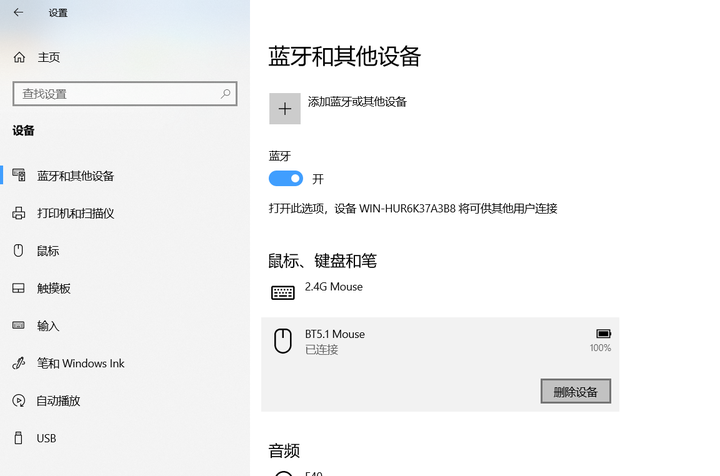
连接好电源和显示器后,电脑主机怎么插鼠标和键盘?这是人机交互的关键一步。 鼠标和键盘的连接方式主要有两种:有线连接和无线连接。
有线连接是最常见和最稳定的连接方式,只需将鼠标和键盘的USB接口直接插到主机背部的USB接口即可。需要注意的是,有些主机的USB接口可能位于前面板,连接时需要检查清楚。
无线连接需要使用无线接收器,将接收器插入主机背部的USB接口,然后根据鼠标和键盘的说明书进行配对。无线连接相对比较方便,但也存在信号干扰和延迟的问题,所以在选择无线设备时,需要考虑其质量和性能。
部分用户在使用无线键鼠时出现延迟问题,主要原因是无线接收器信号受到干扰或设备驱动程序出现问题。为了解决此类问题,建议用户将接收器放置在距离主机较近且没有其他电子设备干扰的位置,并检查设备的驱动程序是否已更新。
此外,某些鼠标和键盘接口可能并非标准的USB接口,用户在购买设备时需要注意。即使是USB接口,也要区分接口规格,例如USB2.0和USB3.0等,应该根据主机接口的类型来选择合适的设备,这样可以避免因接口不匹配而无法正常使用。
其他外设连接:拓展电脑功能
除了电源、显示器、鼠标和键盘外,电脑主机怎么插其他外设?这取决于用户的需求,例如打印机、扫描仪、音响、摄像头等。不同的外设连接方式有所不同,有些使用USB接口,有些使用PS/2接口,有些则使用专用的接口。
连接外设时,需要根据外设的说明书进行操作。通常情况下,只需将外设的接口插入主机背部的相应接口即可。需要注意的是,一些外设可能需要安装驱动程序才能正常工作。
在连接外设时,要确保接口的匹配,并避免暴力插拔。错误的连接方式或操作可能会损坏外设或主机的接口,导致设备无法正常工作。
连接多个外设时,要考虑到主机的USB接口数量和供电能力。如果主机的USB接口不足,或者供电能力不足,可能会导致部分外设无法正常工作。这时,用户可以选择使用USB集线器进行扩展。
一些用户在连接外设时遇到驱动程序安装或兼容性问题,此时建议用户访问设备厂商的官方网站,下载并安装最新的驱动程序,选择与主机系统兼容的设备,解决因兼容性问题导致的外设无法使用情况。

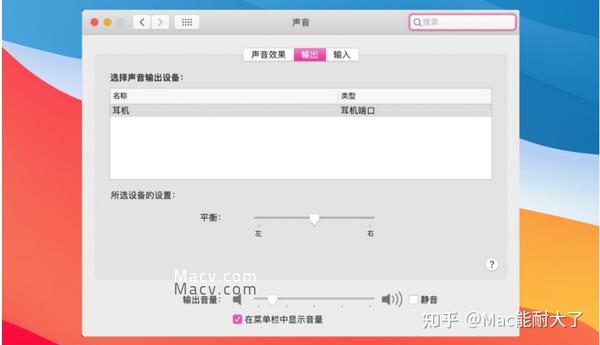
 鄂ICP备15020274号-1
鄂ICP备15020274号-1